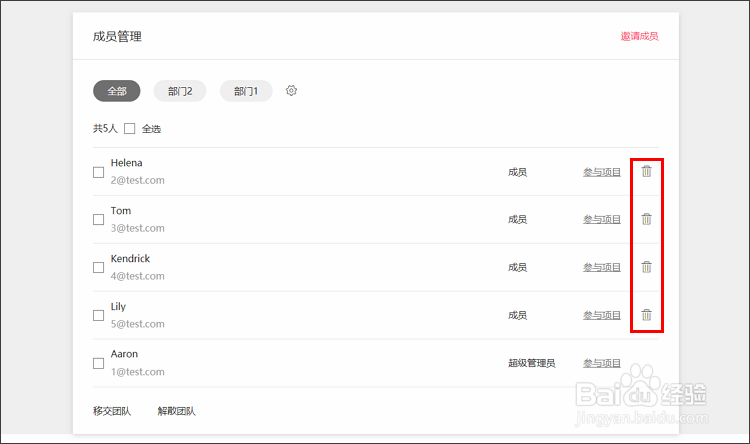摹客iDoc团队协作-团队管理技巧
1、团队管理1、新建团队点击左上方下拉框,选择”新建团队“,输入团队名称,即可创建团队。

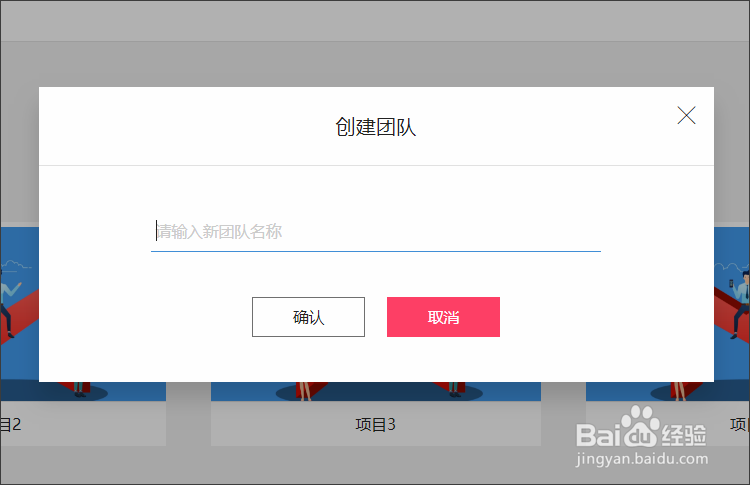
2、或选择“切换团队”,点击“创建团队”按钮,输入团队名称,即可创建团队。
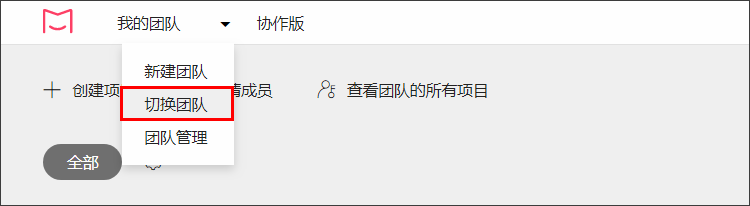
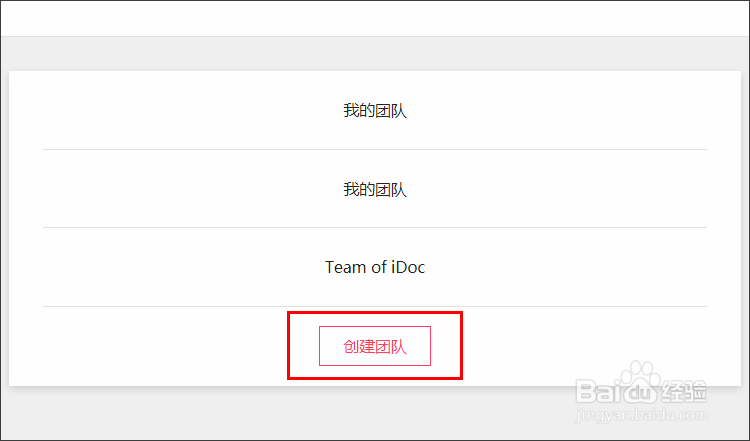
3、切换团队点击左上方下拉框,选择“切换团队”,点击切换团队。

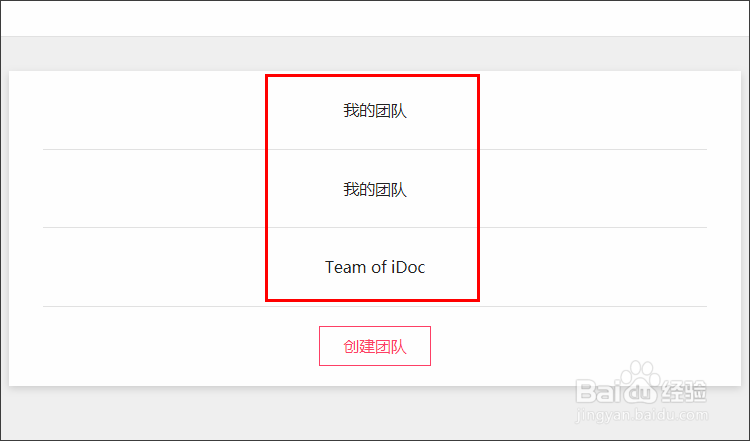
4、移交甭镅彷铽团队只有超级管理员能移交团队。点击左上方下拉框,选择“团队管理”,点击下方“移交团队”,选择移交人,即可移交团队。移交后,此账号在此团队中的身份转为管理员。
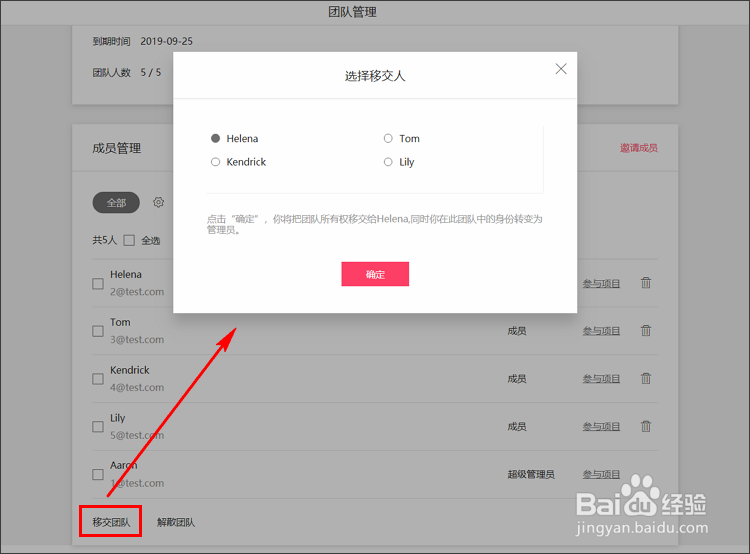
5、解散团昼娥仆膛队只有超级管理员能解散团队。点击左上方团队名称的下拉框,选择“团队管理”,点击下方”解散团队“,即可解散团队。解散团队后不可恢复,此团队创建的项目也将被删除。
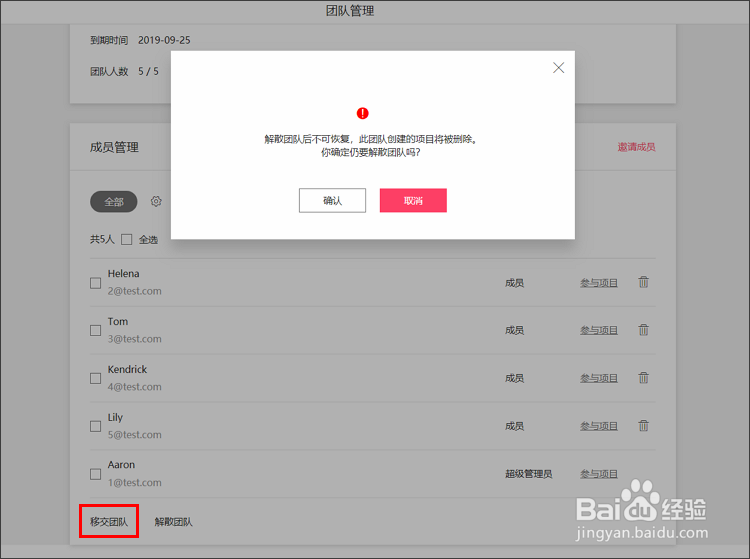
6、修改团队名称只有超级管理员能修改团队名称。点击左上方下拉框,选择“团队管理”。点击团队名称后面的铅笔图标,即可修改团队名称。

7、升级团队点击左上方下拉框,选择“团队管理”。点击“续费”,跳转到购买页面,可续费或升级团队。
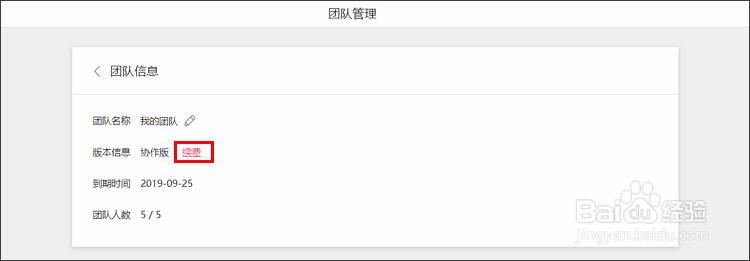
8、部门管理1、新建和删除部门点击左上方下拉框,选择“团队管理”;进入“成员管理”页面,点击按钮组旁的设置图标。
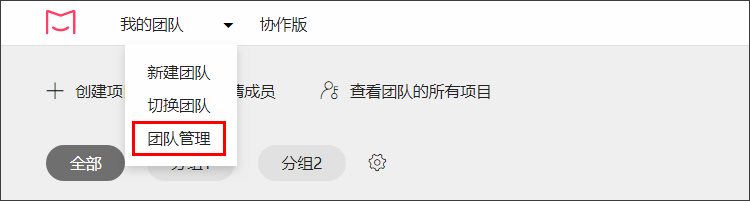
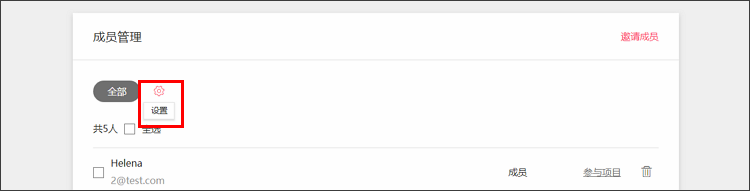
9、点击“新建部门”,输入部门名称,可以创建部门。

10、分组栏目右侧两图标分别表示修改该部门名字和删除该部门。
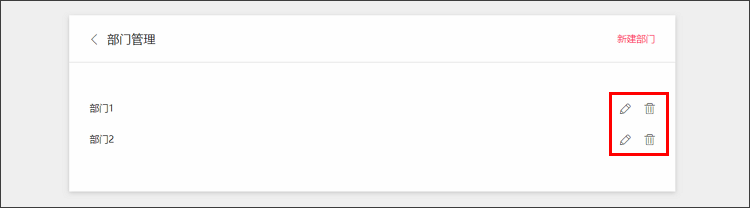
11、移动成员至部门勾选成员,点击“移动”,选择部门,即可移动成员至部门。注意,每个成员只能在一个部门下。

12、成趋濞曛逖员管理1、邀请成员首页内,点击“邀请成员”,弹出“邀请成员”弹窗。弹窗内,可以预先设置将要加入团队的成员的身份、所属部门和参与项目。点击“复制链接”按钮可快速复制链接,将此链接发送给小伙伴,通过此链接即可加入团队。此链接可多次使用,15天内有效。
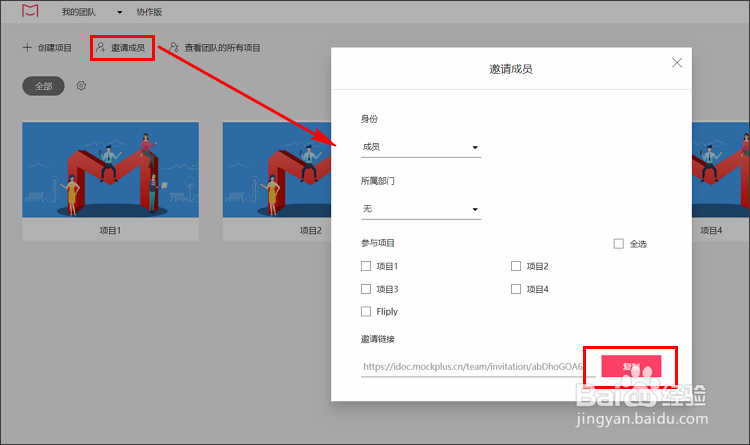
13、也可以在“成员管理”面板下,点击“邀请成员”,生成链接。在“邀请成员”弹窗内,可以设置成员身份、所属部门和参与的项目。
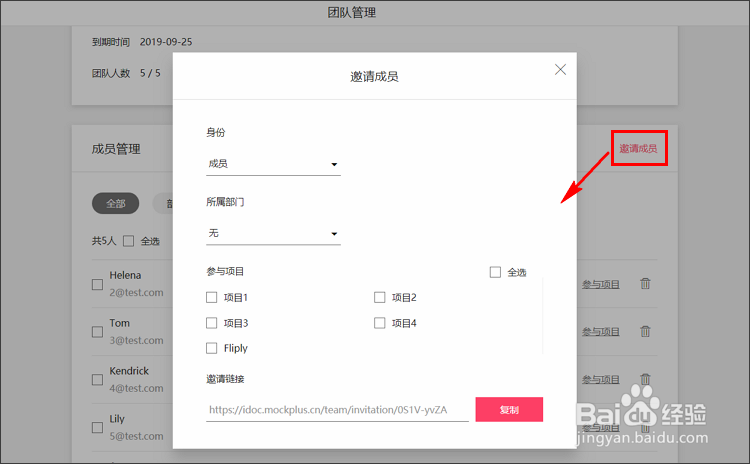
14、设醅呓择锗置成员身份团队成员身份可设置为:管理者,成员,访客。每个身份有不同的操作权限。邀请成员进入团队的时候,可以设置成员身份。也可以在“成员管理”面板下,设置成员身份。

15、设置成员参与的项目邀请成员加入团队的时候,可以设置成员参与的项目。也可以在“成员管理”面板下,点击“参与项目”,设置成员参与的项目。

16、删除成员在“成员管理”面板下,点击删除图标,即可删除成员